Crear archivos PDF interactivos utilizando CS5 InDesign
Puede utilizar Adobe InDesign Creative Suite 5 incluir archivos de vídeo o audio y transiciones de página en un PDF. Estos archivos multimedia no se reproducen mientras se está usando InDesign. Sin embargo, los archivos se reproducen si exporta el documento a formato PDF o XML.
Conteúdo
- Elija archivo-place.
- Elija un archivo para importar.
- Haga clic dentro de la ventana del documento para colocar el archivo de medios en la página.
- Uso del panel páginas, añadir páginas adicionales.
- Agregue un poco de contenido a las otras páginas.
- Uso del panel páginas, seleccione una página, seleccione página transiciones, y seleccione la transición deseada a esta página.
- Elija archivo-exportar y elija adobe pdf (interactivo).
- Elija todo lo de la sección páginas, seleccione ver después de la exportación, y elegir de documento en la lista desplegable página transiciones.
- En la sección presentación, seleccione abrir en modo de pantalla completa y en los botones y en la sección multimedia, seleccione incluir todos.
- Haga clic en aceptar para crear el pdf interactivo.
Para agregar un archivo multimedia y una página interactiva de transición a un documento PDF, siga estos pasos en InDesign:
Elija Archivo-Place.
Se abre el cuadro de diálogo Place, donde se puede elegir un archivo multimedia para importar.
Elija un archivo para importar.
Puede agregar AVI, MOV, MPEG y archivos de película SWF o AIF, AU, y archivos de audio WAV.
Haga clic dentro de la ventana del documento para colocar el archivo de medios en la página.
El cursor Place aparece después de seleccionar un archivo para importar en el documento. Haga clic donde desee la esquina superior izquierda que se encuentra en la página.
Uso del panel Páginas, añadir páginas adicionales.
Se recomiendan al menos dos páginas.
Agregue un poco de contenido a las otras páginas.
Añadir texto, imágenes, u objetos más interactivos tales como películas o archivos SWF de Flash.
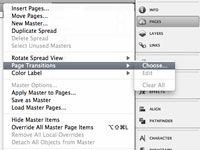
 Agrandar
AgrandarUso del panel Páginas, seleccione una página, seleccione Página Transiciones, y seleccione la transición deseada a esta página.
Puede seleccionar cualquier página excepto la última página, porque no tiene ninguna página a la transición a.
Transiciones de página se pueden encontrar en el menú del panel Páginas en la esquina superior derecha del panel.
Elija Archivo-Exportar y elija Adobe PDF (Interactivo).
Aparecerá el cuadro de diálogo Exportar a PDF interactivo.
Elija Todo lo de la sección Páginas, seleccione Ver después de la exportación, y elegir de documento en la lista desplegable Página Transiciones.
Esto permite a las transiciones que acaba de aplicar para ser utilizado después de la exportación a PDF.
En la sección Presentación, seleccione Abrir en modo de pantalla completa y en los botones y en la sección Multimedia, seleccione Incluir todos.
Usted puede seleccionar para abrir en un modo diferente, pero el más utilizado es el de pantalla completa.
Haga clic en Aceptar para crear el PDF interactivo.
El archivo se abrirá en Adobe Acrobat. Si usted está trabajando en un Mac y su visor PDF está ajustado en Vista previa, puede que tenga que lanzar Acrobat y luego ver el archivo seleccionando-Abrir archivo desde Acrobat.
Las transiciones de página que ha creado aparecen a medida que navega de una página a la siguiente.
Para ver una película en un archivo PDF, haga doble clic en el icono de la película. Los espectadores necesitan por lo menos Acrobat Reader 6 para ver el archivo PDF y reproducir los archivos multimedia.






